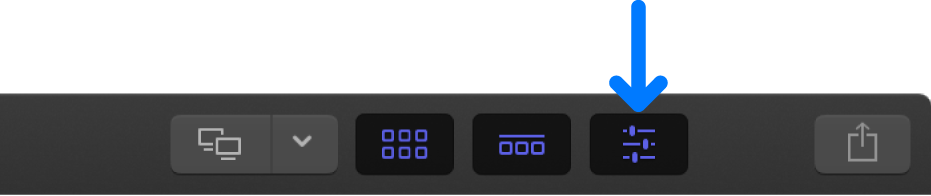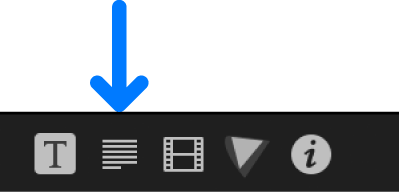在 Mac 版 Final Cut Pro 中将文本转换为 3D 文本
任何字幕均可在 2D 和 3D 之间来回转换。将 2D 文本字幕转换为 3D(一个称为突出的过程)时,会将“表面”和“外框”设置替换为设计用于模拟真实三维对象的设置和参数。
将 3D 字幕转换为 2D 文本时将停用这些设置,改为启用“表面”和“外框”设置。
将 2D 文本转换为 3D
连按 Final Cut Pro 时间线中的一个 2D 字幕片段。
字幕显示在检视器中,并且选择了字幕片段中第一个文本对象的文本。若要修改同一字幕中的不同文本对象,请在检视器中选择它。
如果检查器尚未显示,请执行以下一项操作:
点按检查器顶部的“文本”按钮。
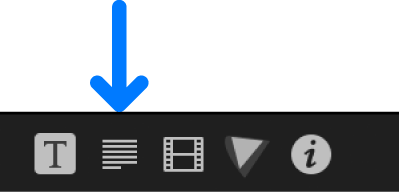
【提示】连按检查器顶部栏以在半高视图和全高视图之间切换。
在文本检查器中,点按“3D 文本”复选框,让其变为蓝色。
检查器的“表面”和“外框”部分将替换为“灯光”和“材质”部分。
将 3D 文本转换为 2D
连按 Final Cut Pro 时间线中的一个 3D 字幕片段。
字幕显示在检视器中,并且选择了字幕片段中第一个文本对象的文本。若要修改同一字幕中的不同文本对象,请在检视器中选择它。
如果检查器尚未显示,请执行以下一项操作:
点按检查器顶部的“文本”按钮。
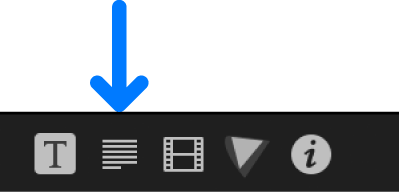
【提示】连按检查器顶部栏以在半高视图和全高视图之间切换。
在文本检查器中,点按蓝色的“3D 文本”复选框以将其取消选择。
检查器的“灯光”和“材质”部分将替换为“表面”和“外框”部分。